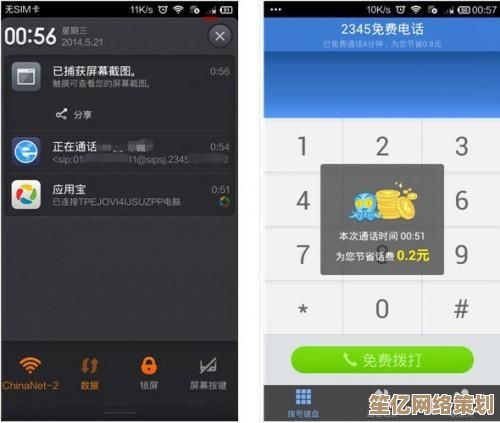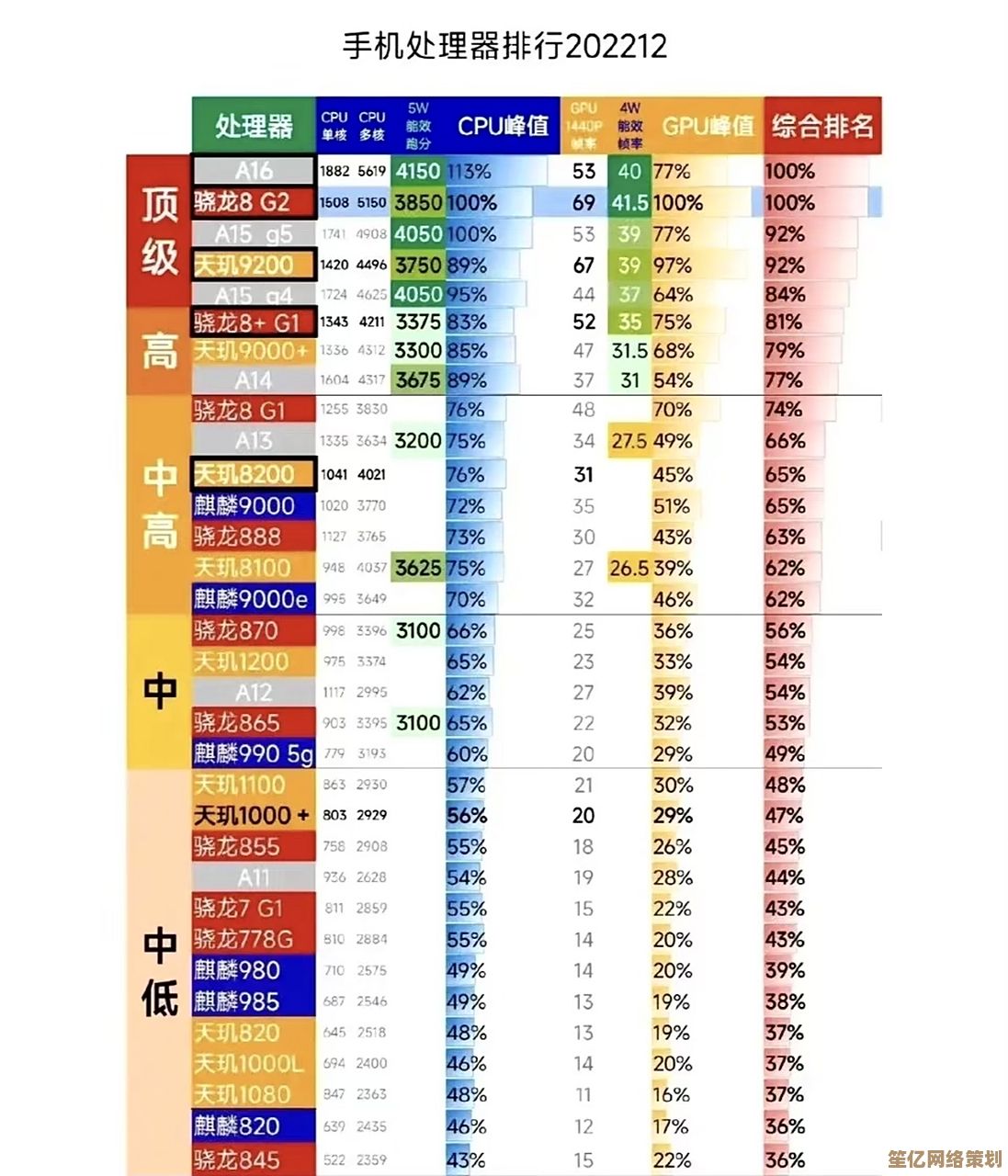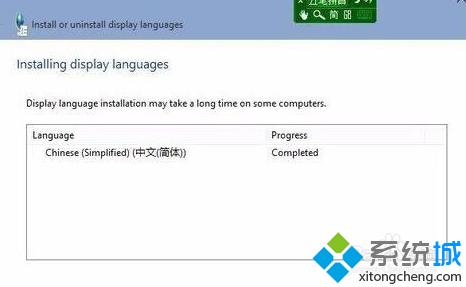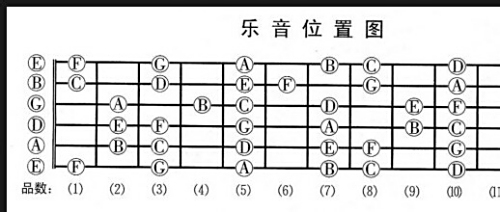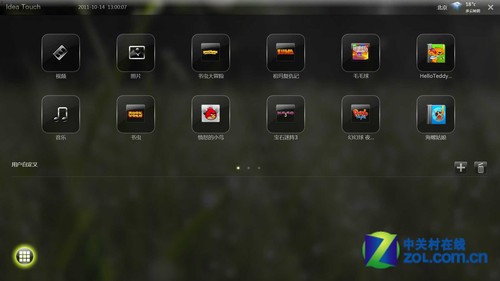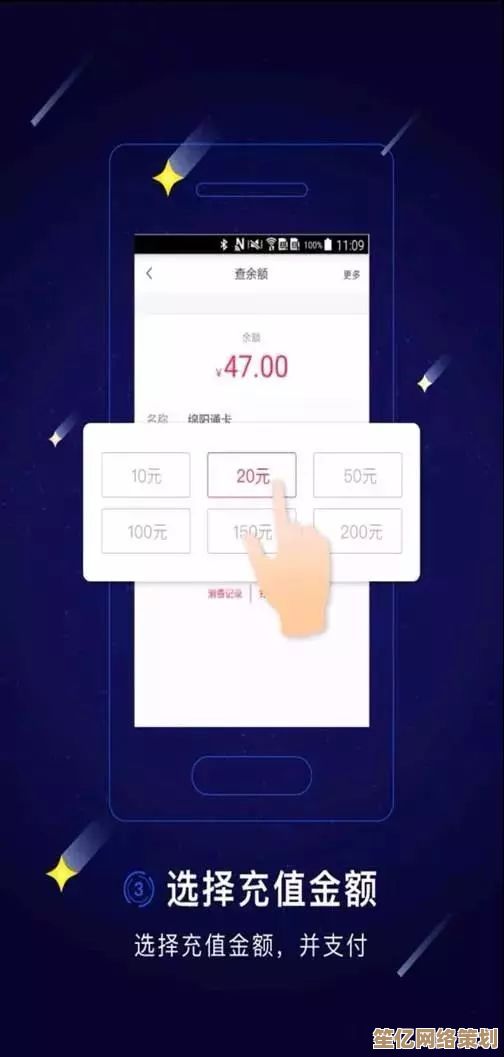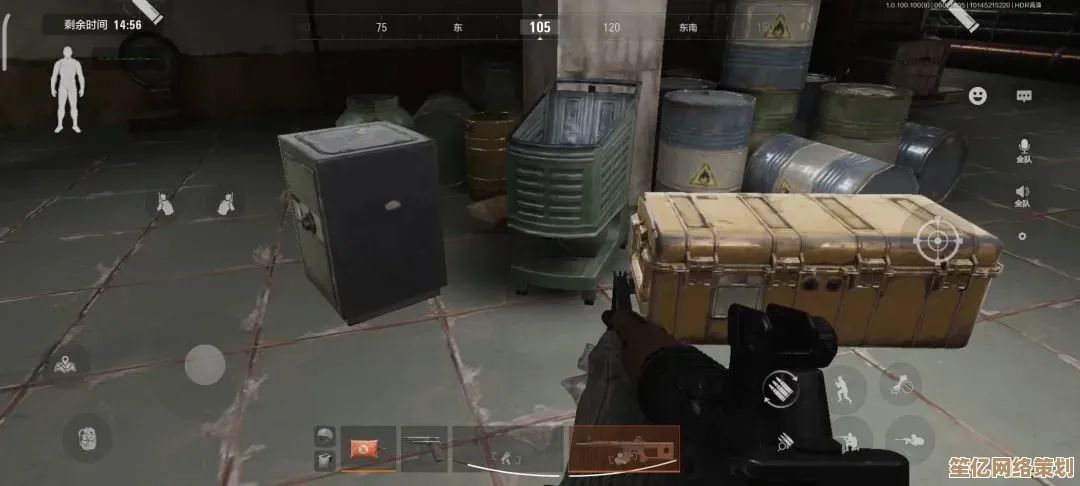如何正确将路由器恢复到出厂设置:完整指南与注意事项
- 问答
- 2025-10-05 00:33:34
- 1
哎,路由器这东西,有时候真能把你逼疯,我去年在家办公那会儿,网速慢得连微信消息都延迟半分钟才响,气得我差点把路由器从窗户扔出去,后来才知道,有时候问题根本不是运营商,而是路由器自己“作妖”——这时候,恢复出厂设置可能是最简单粗暴但有效的解决办法。
但你先别急着捅那个小孔!这事儿看起来简单,其实藏着不少坑,我自己就踩过雷:有一次手快没备份设置,恢复完才发现宽带账号密码早忘干净了,最后只能蹲在楼道里打客服电话等维修师傅,尴尬得脚趾抠地。
先问自己:真的非恢复不可吗?
就像我邻居老王,上周非要重置路由器,就因为孩子忘了Wi-Fi密码,其实手机APP里就能查看密码,他偏要动硬件——结果现在全家手机电视全得重连网络,被他老婆骂了三天,所以动手前先试试重启路由器(拔电源等30秒再插回),或者用牙签戳一下复位键(别长按!),有时候这就能解决八成问题。
动手前,把这些东西备齐!
-
宽带账号密码(最最重要!)
运营商的合同单子早扔了?现在打客服电话还能重设,但得准备好身份证号——别问我怎么知道的,当年和客服小哥唠了半小时家常才想起自家身份证后四位。 -
一根牙签或卡针
别用笔尖!我朋友图省事拿圆珠笔怼复位孔,结果墨水漏进去,路由器直接报废,最好用塑料牙签,安全还顺手。
-
手机或电脑截图功能
先把现在的Wi-Fi名称、密码、端口设置全截个图,像我这种记性差的,还会用马克笔把Wi-Fi密码写在路由器底部——物理外挂最靠谱。
手把手操作,但小心这些细节
-
通电状态下找复位孔(通常是个比针眼大不了多少的凹点),用牙签顶住别松手。
注意! 有的路由器要长按10秒,有的按5秒就行——看指示灯最准:等所有灯一起狂闪再松开,别像我第一次操作时傻乎乎按了五分钟… -
重置完成后,路由器会变成刚拆封的状态,这时候用手机连上默认Wi-Fi(名称和密码一般在机器标签上),浏览器输入管理地址(比如192.168.1.1),重新设置上网方式。
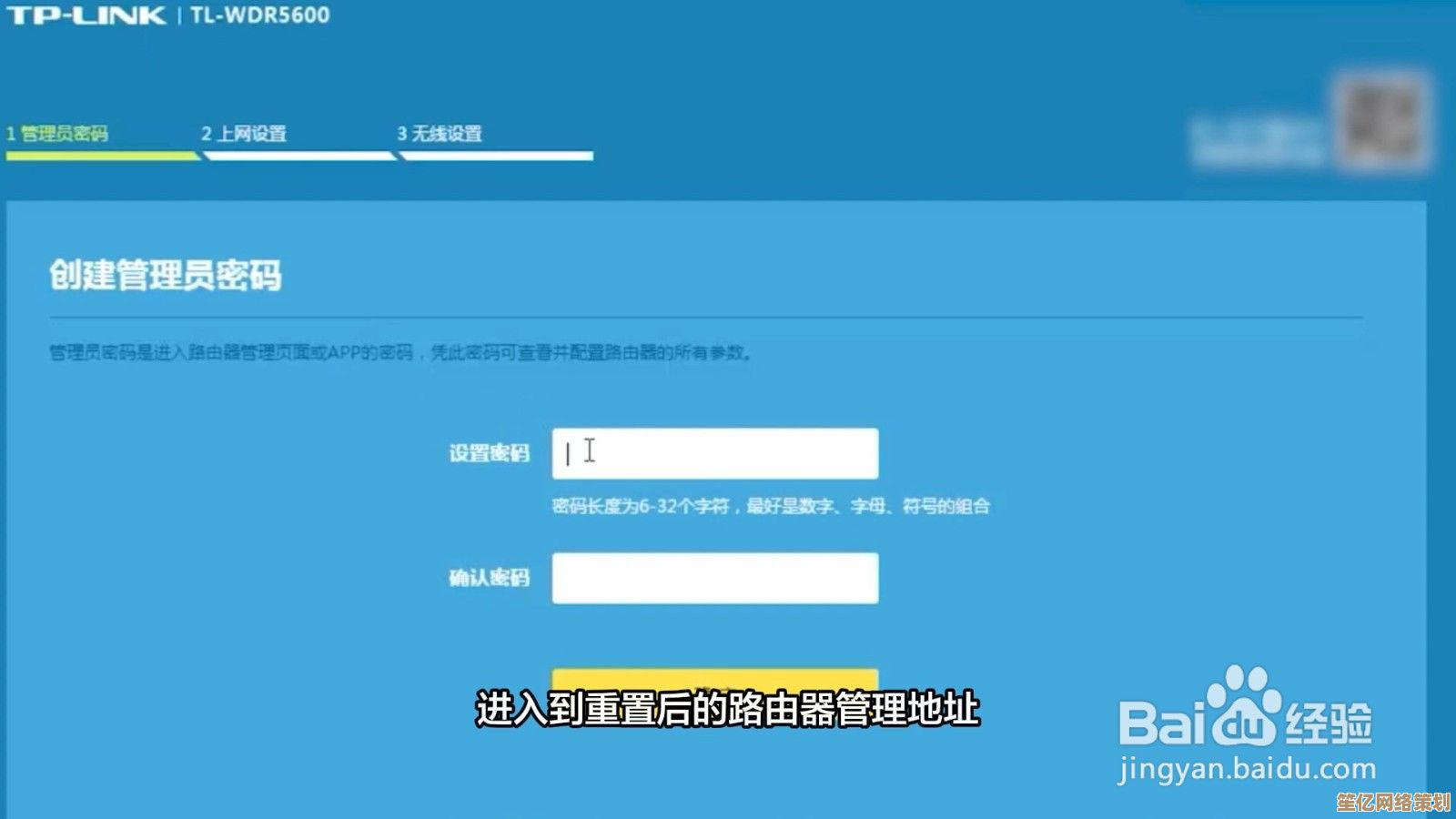
-
血泪教训: 如果选PPPoE上网,填宽带账号时一定区分大小写!去年我输错一个大写字母,折腾一晚上才反应过来,差点把路由器砸了。
重置后反而更卡?可能不是你的锅
上个月帮我表妹重置路由器后,她家电视投屏反而更慢了,后来发现是她家光猫自带路由功能,两个设备抢IP地址打架,最后关了光猫的Wi-Fi功能才解决——所以有时候问题比想象中复杂。
最后说点大实话
路由器就像个沉默的管家,平时没人注意它,一出问题全家抓瞎,重置这东西说到底是个“重启人生”的按钮,能解决软件冲突和设置混乱,但对付硬件老化或者带宽不够?没戏。
对了,如果你家是运营商送的路由器,重置前最好问下客服——有些定制版重置后会锁死配置,得他们远程解锁,别问我怎么知道的,说多了都是泪。
捅复位孔前先深呼吸,备好资料,剩下的…就看缘分吧。
本文由称怜于2025-10-05发表在笙亿网络策划,如有疑问,请联系我们。
本文链接:http://waw.haoid.cn/wenda/19528.html